Fix: Windowsi poe viga 0x80246019
Windows Store'i värskendused toovad mõnikord endaga kaasa probleeme. Hiljuti teatavad paljud Windowsi 10 kasutajad, et nad ei saa alla laadida ega installida uusimaid Windows Store'i värskendusi veakoodi 0x80246019 tõttu .
Üks kasutaja kirjeldab seda probleemi järgmiselt:
Protokollid pärast 1703. aasta värskenduse lõpetamist lõpetas Windows Store rakenduste, sealhulgas Windows Store'i, allalaadimise ja installimise edukalt. Kõik värskendused üritasid seda veateate saada:
Midagi ootamatut juhtus. Selle probleemi teatamine aitab meil seda paremini mõista. Võite oodata natuke ja proovida uuesti või taaskäivitage seade. See võib aidata. Kood: 0x80246019
Ma ei saa veateate tagasiside jaoturile teatada, sest ka tagasisidejaamale juurdepääsu ajal on viga. Ma taaskäivitasin arvuti vastavalt soovitusele ja see ei aidanud üldse.
Viga 0x80246019 on seotud mitme käivitamisega. Kui see veakood ei lase teil Windows Store'i värskendada, järgige ülaltoodud tõrkeotsingu samme.
Kuidas parandada Windowsi poe viga 0x80246019
Sisukord:
- Käivita WSReseti skript
- Käivitage rakenduse tõrkeotsing
- Keela Windowsi tulemüür
- Käivita SFC skannimine
- Windowsi poe parandamine
- Kontrollige kellaaega ja kuupäeva
- Lähtesta Windowsi pood
Fix: - Microsofti poe viga 0x80246019
Lahendus 1. Käivita WSReseti skript
Esimene asi, mida me proovime, on Windows 10 vaikimisi salvestatud käsku Reset. Seda tööriista kasutatakse laialdaselt mitmesuguste Store-probleemide lahendamisel. Nagu nimigi ütleb, taastab see poodi oma algsesse olekusse, lahendades võimalikud probleemid teel.
WSReseti käsu Windows 10-s käivitamiseks toimige järgmiselt.
- Minge otsingusse, tippige wsreset ja avage WSReset.exe .
- Oodake, kuni protsess lõpeb
Lahendus 2. Käivitage rakenduse tõrkeotsing
Järgmine asi, mida me proovime, on Windows 10 sisseehitatud tõrkeotsingu tööriist. Selle tööriista abil saate lahendada põhimõtteliselt kõiki Windowsi sisemisi probleeme. Ja loodetavasti on see ka sel juhul kasulik.
Windows 10 sisseehitatud tõrkeotsingu käivitamiseks toimige järgmiselt.
- Avage Seaded.
- Liikuge lehele Värskendused ja turvalisus > Tõrkeotsing .
- Klõpsake Windowsi poe rakendusi ja valige Käivita tõrkeotsing .
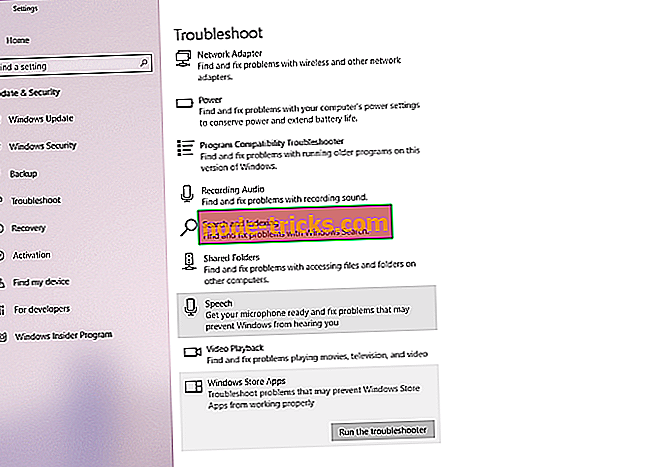
- Oodake, kuni veaotsing lõpetab protsessi.
- Taaskäivitage arvuti.
Lahendus 3. - keelake Windowsi tulemüür
Kuna Windows Defenderi tulemüür ja Microsoft Store on mõlemad Windows 10 elemendid, peaksid nad töötama harmooniliselt. Kuid see pole alati nii. Mõnikord võib Windows Defender poodi blokeerida. Selle stsenaariumi kõrvaldamiseks minge ja lülitage tulemüür välja.
Selleks, kuidas seda teha:
- Minge otsingusse, tippige tulemüür ja avage Windows Defenderi tulemüür .
- Valige Windowsi kaitsja tulemüüri sisse- või väljalülitamine .
- Keela Windowsi tulemüür nii era- kui ka avalike võrkude jaoks.
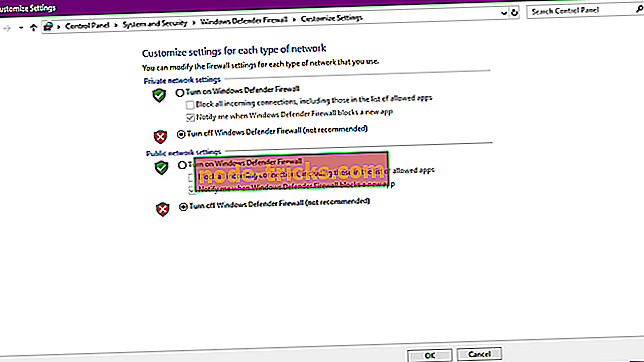
- Kinnitage valik ja proovige uuesti uuendada.
Lahendus 4. Käivitage SFC skannimine
SFC-skaneerimine on veel üks tõrkeotsing, mida me nüüd proovime. See on käsurea tööriist, mis skaneerib teie süsteemi põhiliselt võimalike vigade korral ja kõrvaldab need (kui võimalik).
SFC skannimise käivitamine Windows 10-s:
- Paremklõpsake nuppu Start menüü ja avage käsuviip (admin).
- Sisestage järgmine rida ja vajutage Enter: sfc / scannow
- Oodake, kuni protsess on lõppenud (võib kuluda mõnda aega).
- Kui lahendus leitakse, rakendatakse seda automaatselt.
- Nüüd sulgege käsuviip ja taaskäivitage arvuti.
5. lahendus - Windowsi poe parandamine
Kui eelpool mainitud poe lähtestamine ei saanud tööd, püüame seda parandada. Siin on see, mida peate tegema:
- Vajutage Windows Key + S ja sisestage võimsus, paremklõpsake PowerShelli ja valige menüüst Run as administrator .
- Kui PowerShell avaneb, sisestage Get-AppXPackage -AllUsers | Foreach {Add-AppxPackage -DisableDevelopmentMode -Registreerige “$ ($ _. InstallLocation)” AppXManifest.xml ”} ja vajutage selle käivitamiseks Enter .
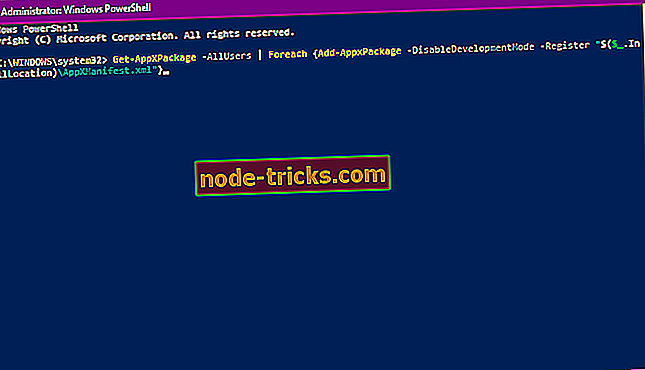
Lahendus 6. Kontrollige kellaaega ja kuupäeva
Kuigi see kõlab banaalne, siis kui teil on arvutis kuupäev ja kellaaeg valesti? Kui see on tõepoolest nii, ei tööta poe lihtsalt, sest see nõuab täpseid kellaaja ja kuupäeva seadeid. Kui te pole kindel, kuidas oma arvutis kuupäeva ja kellaaega kontrollida, järgige lihtsalt järgmisi juhiseid:
- Minge rakenduse Seaded juurde.
- Ava ja keele sektsioon.
- Valige vasakul paanil kuupäev ja kellaaeg .
- Võimaldab funktsiooni " Automaatne aja määramine ".
- Luba funktsioon „ Vali ajavöönd automaatselt ”.
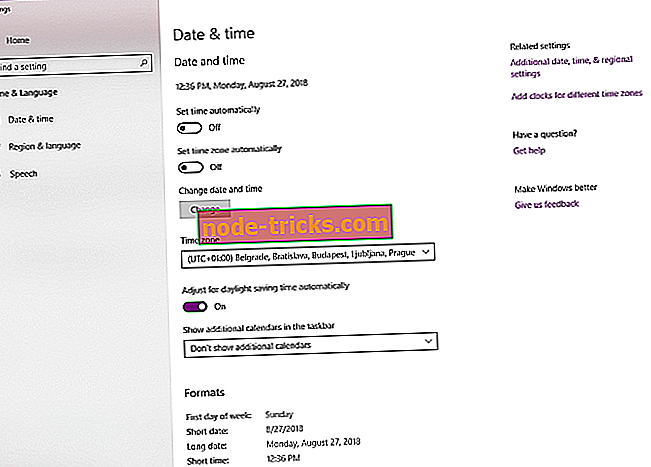
- Nüüd vali sama paneeli regioon ja keel .
- Muuda riiki või piirkonda "Ameerika Ühendriikideks" .
- Sulgege sätted ja otsige muudatusi poes .
Lahendus 7 - Windowsi poe lähtestamine
Ja lõpuks, kui "traditsiooniline" lähtestamine ei saanud tööd, proovige seda teha käsitsi. Siin on, kuidas:
- Avage rakendus Rakendus ja navigeerige rakenduste sektsiooni.
- Ilmub installitud rakenduste loend. Valige loendist Microsoft Store . Klõpsake nüüd valikul Lisavalikud .
- Rakenduse vaikeseadete taastamiseks klõpsake nuppu Lähtesta . Klõpsake kinnitamiseks uuesti nuppu Lähtesta .
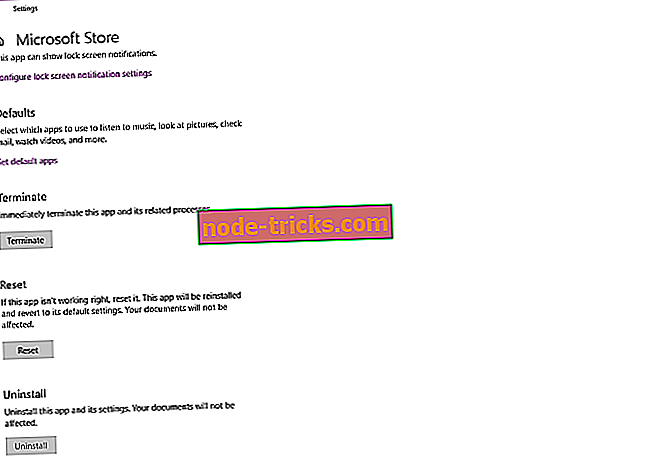
Kui olete leidnud lahendusi Windowsi poe vea 0x80246019 parandamiseks, loe palun allpool olevas kommentaaride jaotises veaotsingu samme.
Toimetaja märkus: see postitus avaldati algselt 2017. aasta juunis ja on sellest ajast alates täielikult värskendatud ja värskendatud, täpsus ja terviklikkus.

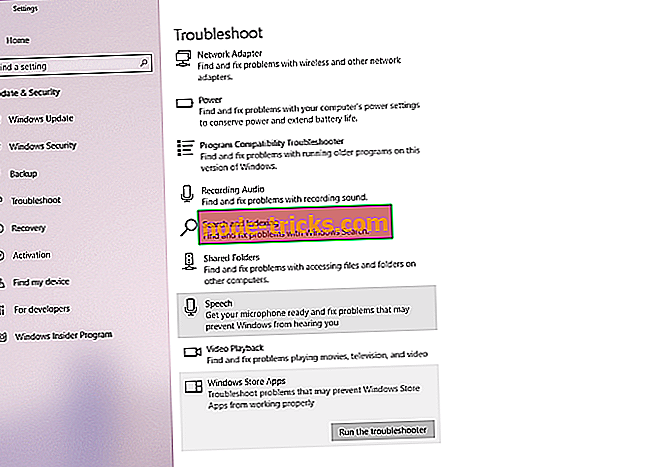
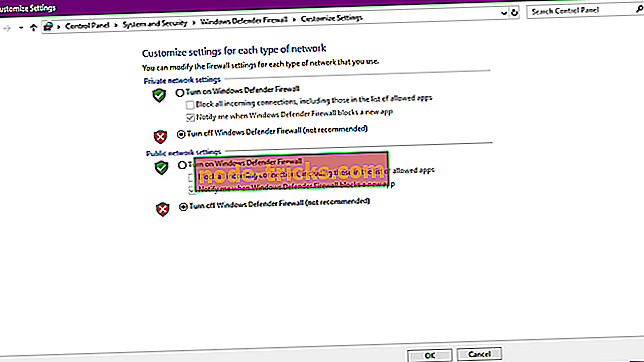
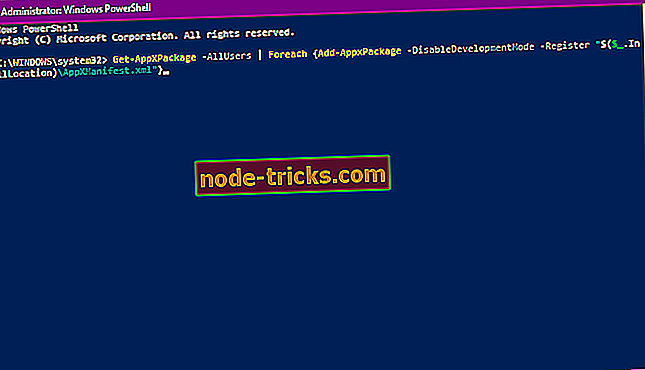
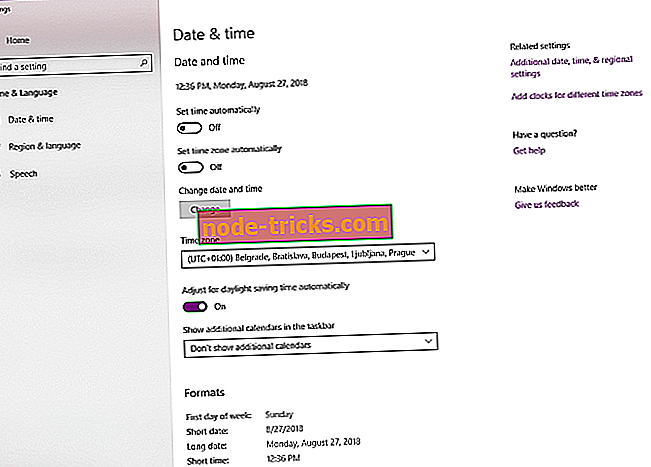
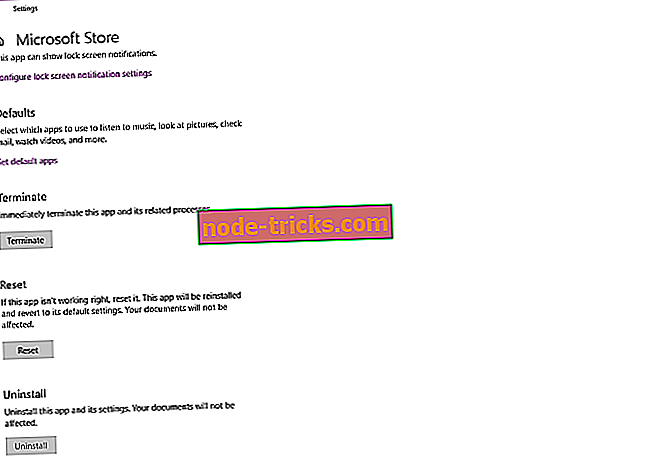
![Mida Windows 8 tahvelarvuti osta see puhkus? [2013]](https://node-tricks.com/img/windows/533/what-windows-8-tablet-buy-this-holiday.png)


![Sellele lehele ei saa turvaliselt ühendust [ERROR FIX]](https://node-tricks.com/img/fix/874/can-t-connect-securely-this-page-7.png)



